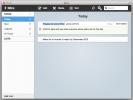Ako opraviť aplikácie mimo obrazovky v systéme MacOS
V priebehu rokov prešlo viac nastavení monitorov. Užívatelia boli schopní používať externé displeje a sekundárne displeje so svojimi notebookmi a stolovými počítačmi roky, ale podpora tohto programu sa zlepšila až v posledných rokoch. Zdá sa však, že problémom, ktorý sa stále vyskytuje na viacerých monitoroch, sú aplikácie otvárajúce sa mimo obrazovku. Stáva sa to na Windows, a to sa stáva na počítačoch Mac. Tu je postup, ako opraviť aplikácie mimo obrazovky v systéme MacOS.
Oprava aplikácií mimo obrazovky
Môžete vyskúšať niekoľko rôznych opráv. Niektoré sú jednoduché, iné sa týkajú konkrétnej aplikácie a existuje aj riešenie aplikácie tretej strany, ktoré stojí za to.
Potiahnutie za záhlavie
Mnoho záhlaví aplikácie MacOS možno pretiahnuť za titulnú lištu, ale funguje to iba vtedy, ak je aplikácia čiastočne viditeľná namiesto úplne mimo obrazovky. Ak je čiastočne viditeľný, skúste ho presunúť z titulnej lišty späť do stredu obrazovky.

Možnosť ponuky priblíženia
Toto je jeden z najbežnejších spôsobov opravy aplikácie mimo obrazovky. Otvorte aplikáciu a skontrolujte, či je aktívna. Nerobte si starosti s otváraním mimo obrazovky alebo do polovice obrazovky. Pokiaľ je to aktívna aplikácia, jej položky ponuky sa zobrazia na paneli s ponukami.
Prejdite do okna> Lupa a aplikácia by mala aplikáciu umiestniť na stred obrazovky.

Dôvod, prečo to nemusí fungovať, je ten, že niektoré aplikácie nemajú v ponuke Okno možnosť Lupa.
Použite okuliare
podívaná je bezplatná aplikácia na správu okien pre MacOS. Robí veľa vecí v súvislosti s pohybom okien na obrazovke alebo na sekundárne zobrazenie. Môže tiež centrovať aplikácie, vďaka čomu je skvelým nástrojom na opravu aplikácií mimo obrazovky.
Stiahnite a nainštalujte ho. Uistite sa, že aplikácia, ktorá je otvorená mimo obrazovky, je práve aktívna. Ak máte problémy s uvedením do popredia, ukončite / vynútite ukončenie a potom ho otvorte z priečinka Spotlight alebo z priečinka Aplikácie.
Kliknite na ikonu Spectacle na paneli s ponukou a vyberte možnosť „Centrum“ alebo ju vycentrujte pomocou klávesovej skratky Option + Command + C.
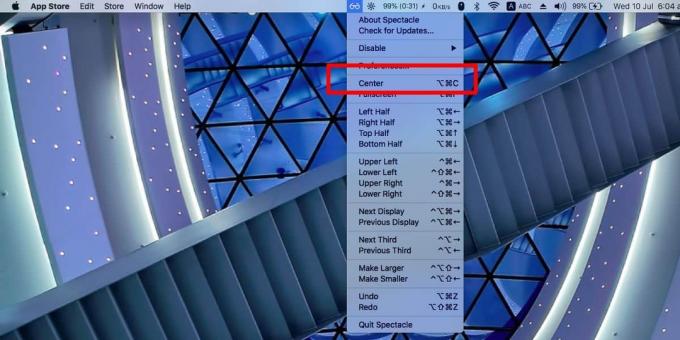
Jedno z týchto troch riešení by malo stačiť. Po vytlačení aplikácie späť do centra by sa už aplikácia nemala otvárať mimo obrazovky. Ak sa stále otvára mimo obrazovky, skúste odpojiť a znova pripojiť všetky sekundárne displeje, ktoré máte. Ak sa tento problém vyskytne na jednom displeji, skúste zmeniť rozlíšenie v počítači Mac na niečo iné a potom sa vrátiť späť k pôvodnému stavu. Môže to byť aj chyba špecifická pre aplikáciu, takže sa na to tiež pozrite.
Vyhľadanie
Posledné Príspevky
TinkerTool: Tweak Mac Lion Predvolené nástroje, prvky UI a celkové použitie
Rovnako ako predchádzajúce verzie systému Mac OS X, systém Mac OS X...
Zobraziť a upraviť texty skladieb iTunes, vložiť ich do piesní [Mac]
Na AddictiveTips všetci milujeme widgety pre stolné počítače pre iT...
Nitro: Jednoduchá aplikácia Mac To-List List s Dropboxom a Ubuntu One Sync
Správa úloh sa občas stáva tak zložitou, že potrebujete lepší spôso...


![Zobraziť a upraviť texty skladieb iTunes, vložiť ich do piesní [Mac]](/f/79af871511b663ad4840ce952c4cdced.png?width=680&height=100)